PotPlayer网络流优化设置教程
时间:2025-08-31 17:44:26 297浏览 收藏
还在为PotPlayer播放网络视频卡顿而烦恼吗?本文为你提供一套详细的PotPlayer优化网络流设置方法,助你流畅观看在线视频。首先,通过调整缓冲设置,将缓冲大小设为30000毫秒以上,并启用“自动调整缓冲大小”,来改善缓冲速度。其次,启用硬件加速,选择DXVA2模式,有效降低CPU占用,减轻播放压力。最后,根据网络协议进行调整,优化HTTP或HLS优先级,甚至可以尝试关闭HTTPS以提升加载速度。这些设置简单易懂,只需根据自身网络环境和视频来源进行微调,就能显著提升PotPlayer播放网络视频的流畅度,告别卡顿,享受更佳的观影体验。
调整PotPlayer网络视频卡顿问题,首先应优化缓冲设置,其次启用硬件加速,最后根据网络协议进行调整。1. 打开PotPlayer,进入偏好设置 → 播放 → 网络,勾选“使用自定义缓冲”,将缓冲大小设为30000毫秒以上,并启用“自动调整缓冲大小”;2. 在视频解码器中选择DXVA2(copy-back)或DXVA2(direct)以启用硬件加速,降低CPU占用;3. 在网络协议设置中调整HTTP或HLS优先级,并视情况关闭HTTPS以优化加载速度。这些设置可根据具体网络环境和视频来源灵活调整,提升播放流畅性。
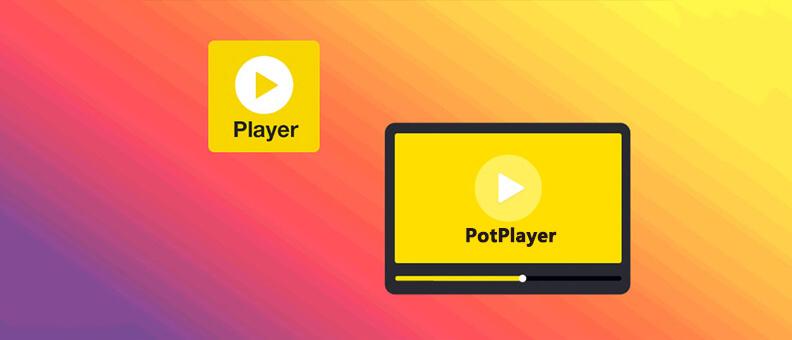
PotPlayer 播放网络视频时,卡顿、缓冲慢是常见的问题。想要顺畅观看在线视频,合理设置缓冲机制很关键。重点在于调整缓存大小、网络相关参数,以及根据网络环境灵活应对。
调整网络流缓冲设置
PotPlayer 默认的缓冲设置可能不太适合所有网络环境,尤其是看高清在线视频时容易卡顿。你可以通过以下方式优化:
- 打开 PotPlayer,点击右键 → 偏好设置(或按
F5)。 - 进入 播放 → 网络。
- 勾选 “使用自定义缓冲”,然后适当调高 “缓冲大小(毫秒)”,建议从 30000(30秒) 起步。
- 同时可以勾选 “自动调整缓冲大小”,让 PotPlayer 根据网络状况动态调整。
这个设置相当于给网络视频“提前下载”一些内容,缓冲越多,越不容易卡顿,但也可能增加启动播放的等待时间。
启用硬件加速,减轻 CPU 压力
在线视频播放时,如果 CPU 占用过高,也可能导致卡顿。这时候可以开启硬件解码来缓解:
- 在偏好设置中进入 视频 → 视频解码器。
- 选择 DXVA2(copy-back) 或 DXVA2(direct),视你的显卡支持情况而定。
- 如果画面出现异常,可以尝试切换不同的 DXVA 模式。
硬件加速可以显著降低 CPU 使用率,尤其在播放高清视频时效果更明显。
根据网络状况选择合适协议
PotPlayer 支持多种网络协议,比如 HTTP、RTMP、HLS 等。不同网站或流媒体平台使用的协议可能不同,有时候默认设置并不最优。
- 如果你发现视频经常卡顿,可以尝试在 偏好设置 → 播放 → 网络 中更改 “网络协议优先级”。
- 把 HTTP 或 HLS 放在更靠前的位置,视你播放的内容类型而定。
- 有些视频源在使用 HTTPS 时加载较慢,可以尝试关闭 “使用 HTTPS”。
这部分设置更偏向进阶操作,但如果你经常看特定平台的视频,值得花点时间尝试优化。
基本上就这些设置。虽然看起来有点多,但其实每一步都不复杂,关键是根据自己的网络环境和视频来源做微调。很多人卡顿了只是重启播放器或者换播放器,其实 PotPlayer 本身已经很强大,只是需要稍微“调教”一下。
终于介绍完啦!小伙伴们,这篇关于《PotPlayer网络流优化设置教程》的介绍应该让你收获多多了吧!欢迎大家收藏或分享给更多需要学习的朋友吧~golang学习网公众号也会发布文章相关知识,快来关注吧!
-
501 收藏
-
501 收藏
-
501 收藏
-
501 收藏
-
501 收藏
-
232 收藏
-
267 收藏
-
299 收藏
-
346 收藏
-
471 收藏
-
382 收藏
-
280 收藏
-
327 收藏
-
138 收藏
-
270 收藏
-
187 收藏
-
218 收藏
-

- 前端进阶之JavaScript设计模式
- 设计模式是开发人员在软件开发过程中面临一般问题时的解决方案,代表了最佳的实践。本课程的主打内容包括JS常见设计模式以及具体应用场景,打造一站式知识长龙服务,适合有JS基础的同学学习。
- 立即学习 543次学习
-

- GO语言核心编程课程
- 本课程采用真实案例,全面具体可落地,从理论到实践,一步一步将GO核心编程技术、编程思想、底层实现融会贯通,使学习者贴近时代脉搏,做IT互联网时代的弄潮儿。
- 立即学习 516次学习
-

- 简单聊聊mysql8与网络通信
- 如有问题加微信:Le-studyg;在课程中,我们将首先介绍MySQL8的新特性,包括性能优化、安全增强、新数据类型等,帮助学生快速熟悉MySQL8的最新功能。接着,我们将深入解析MySQL的网络通信机制,包括协议、连接管理、数据传输等,让
- 立即学习 500次学习
-

- JavaScript正则表达式基础与实战
- 在任何一门编程语言中,正则表达式,都是一项重要的知识,它提供了高效的字符串匹配与捕获机制,可以极大的简化程序设计。
- 立即学习 487次学习
-

- 从零制作响应式网站—Grid布局
- 本系列教程将展示从零制作一个假想的网络科技公司官网,分为导航,轮播,关于我们,成功案例,服务流程,团队介绍,数据部分,公司动态,底部信息等内容区块。网站整体采用CSSGrid布局,支持响应式,有流畅过渡和展现动画。
- 立即学习 485次学习
